Kod 18, Zainstaluj ponownie sterowniki tego urządzenia
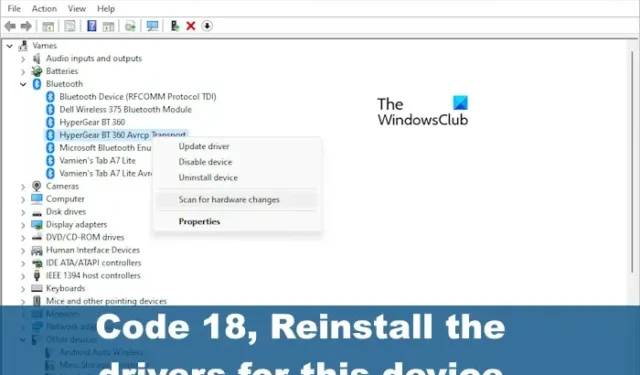
Menedżer urządzeń w systemie Windows 11 służy do zarządzania urządzeniami, w tym sterownikami. Wiadomo, że od czasu do czasu wyświetlają się kody błędów. Jednym z nich jest Ponowna instalacja sterowników tego urządzenia. (Kod 18). Ten błąd może powodować zamieszanie dla użytkowników, którzy nie mają pojęcia, co to znaczy, i jako tacy nie są w stanie go naprawić.
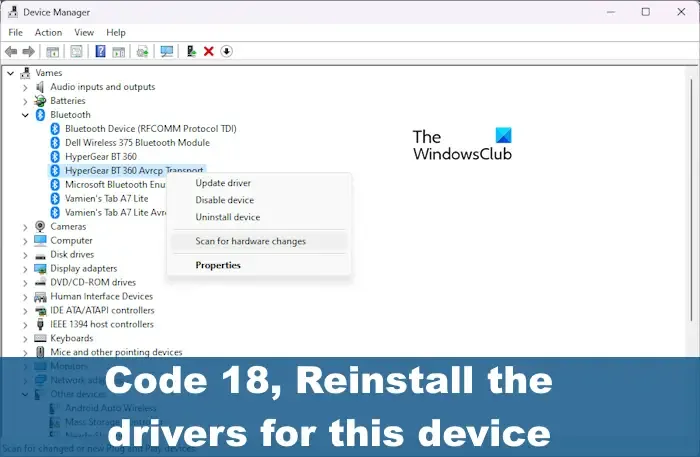
Teraz, jak sugeruje kod błędu Menedżera urządzeń , ma to coś wspólnego z koniecznością ponownej instalacji określonego sterownika urządzenia, więc jeśli zostanie to zrobione poprawnie, problem powinien zniknąć i to samo dotyczy komunikatu o błędzie. Na szczęście zadanie naprawienia wszystkiego jest proste, o czym zaraz się przekonasz.
Jak naprawić kod błędu Menedżera urządzeń 18
Aby naprawić kod błędu Menedżera urządzeń 18, zainstaluj ponownie sterowniki dla tego urządzenia w systemie Windows 11/10, użyj następujących metod:
Naprawienie kodu błędu 18 w przypadku Menedżera urządzeń wymaga wykonania następujących rozwiązań.
- Automatycznie zainstaluj ponownie sterownik urządzenia za pomocą kreatora aktualizacji sprzętu
- Ręcznie zainstaluj ponownie sterownik urządzenia
1] Automatycznie zainstaluj ponownie sterownik urządzenia
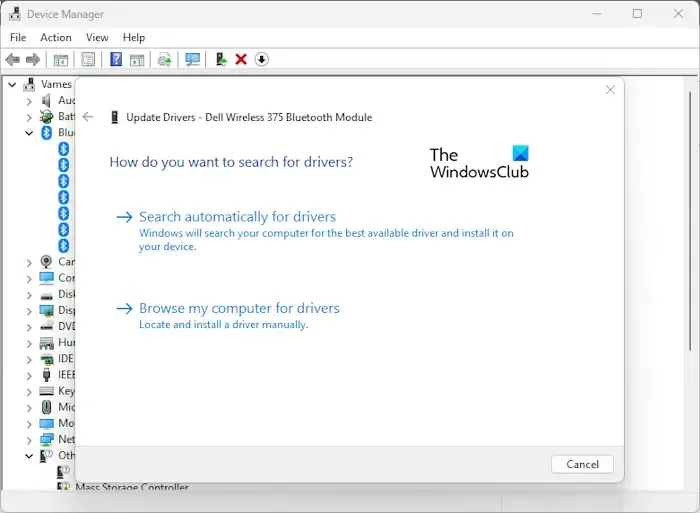
Pierwszą rzeczą, którą chcemy tutaj zrobić, jest użycie kreatora aktualizacji sprzętu do ponownej instalacji sterownika urządzenia. Jest to łatwe zadanie, więc wyjaśnijmy, jak to zrobić.
- Kliknij przycisk Start znajdujący się na pasku zadań .
- Gdy to zrobisz, wpisz Menedżer urządzeń i wybierz go z wyników wyszukiwania.
- Alternatywnie możesz kliknąć prawym przyciskiem myszy przycisk Start i wybrać Menedżer urządzeń z menu kontekstowego.
- Poszukaj urządzenia na liście i kliknij je prawym przyciskiem myszy.
- Następnym krokiem jest kliknięcie Aktualizuj sterownik , aby uruchomić kreatora aktualizacji sprzętu .
- Przejdź do lokalizacji, w której jest zainstalowany plik sterownika, i kliknij Wybierz> OK.
Aby skorzystać z tej metody, musisz mieć gotowy plik sterownika na swoim komputerze. Zidentyfikuj urządzenie, które wyświetla ten błąd, a następnie pobierz sterownik ze strony internetowej jego producenta i miej go w gotowości na swoim komputerze.
2] Ręcznie zainstaluj ponownie sterownik urządzenia
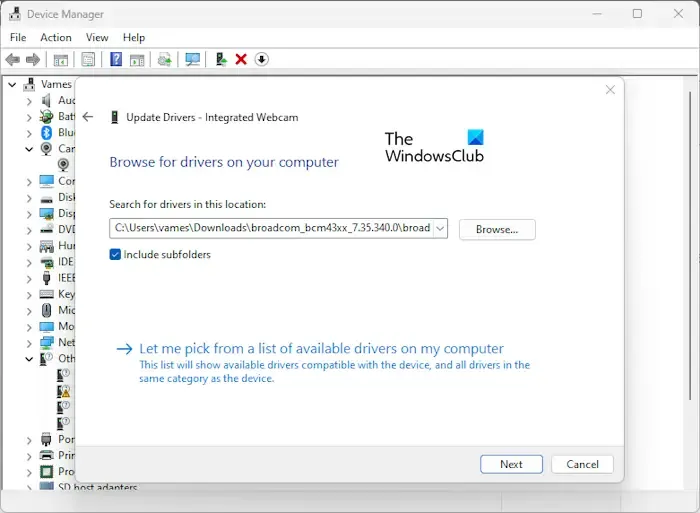
W niektórych sytuacjach użytkownik musi ręcznie zaktualizować sterownik urządzenia. W tym celu konieczne jest pobranie i zapisanie sterownika na komputerze.
- Rozpocznij proces, klikając prawym przyciskiem myszy przycisk Start, a następnie wybierając Menedżera urządzeń.
- Stamtąd wybierz menedżera urządzeń z wyników wyszukiwania. Nowe okno pojawi się za kilka sekund lub mniej.
- Kliknij prawym przyciskiem myszy urządzenie, którego dotyczy problem, na liście.
- Kliknij przycisk Odinstaluj , a następnie uruchom ponownie komputer.
- Po ponownym uruchomieniu ponownie otwórz Menedżera urządzeń iz paska menu wybierz Akcja .
- Kliknij Skanuj w poszukiwaniu zmian sprzętu, aby w pełni ponownie zainstalować sterownik na swoim komputerze.
Czy mogę ponownie zainstalować sterowniki urządzeń?
Najpierw musisz odłączyć urządzenie, którego dotyczy problem, a następnie ponownie uruchomić komputer. Po uruchomieniu komputera podłącz ponownie urządzenie i poczekaj, aż system Windows automatycznie wykryje i zainstaluje właściwy sterownik. Istnieje również opcja ręcznego pobrania sterownika z oficjalnej strony producenta i zainstalowania go samodzielnie.
Czy przywrócenie ustawień fabrycznych naprawia uszkodzone sterowniki?
Tak, przywrócenie ustawień fabrycznych systemu Windows 11 spowoduje powrót czystej wersji systemu operacyjnego z zainstalowanym pełnym zestawem sterowników urządzeń. Jednak może być konieczne pobranie dodatkowych sterowników, których system Windows nie mógł znaleźć i zainstalować automatycznie.



Dodaj komentarz